大家在工作的过程当中多多少少都会碰到一些批量处场景的,比如有许多的 Word 格式的合同,其中某个日期写错了,那我们就需要统一的进行修改。这些日期其实都是相同的,假如我们要将这些日期进行修正,那我们就得对这些文件挨个挨个的用 Office 打开,然后进行修改,这其实就是毫无价值的重复劳动。今天就给大家介绍一下怎么批量替换多个 Word 文档指定的内容。
想要批量替换多个 Word 文档指定内容其实非常的简单,因为这些替换都是有规律可循的,比如要批量将所有 Word 文档当中的 2022 年替换成 2023 年,各个文档替换的内容都是一样的,那这种我们很快就会想到通过使用批量处理的手段来帮我们快速实现替换多个 Word 文档中指定内容的操作。相信大家知道批量替换的方法和手段也有挺多,常见的就有批处理脚本或者批处理工具,那么大家平常更喜欢哪种方式呢?
今天要给大家介绍的就是使用批处理工具来实现批量替换多个 Word 文档指定的内容,通过工具不需要我们有太深的基础电脑背景就能够轻松的驾驭,并且不容易出错。先给大家介绍的要处理工具可以快速的批量替换多个 Word 文档当中指定的内容,不管你有多少个 Word 文档,都可以一次性快速的批量处理。接下来我们就一起来看一下批量替换多个 Word 文档指定内容的具体操作吧。
打开「我的ABC软件工具箱」,点击「文件内容」-「按规则查找并替换文件内容」。
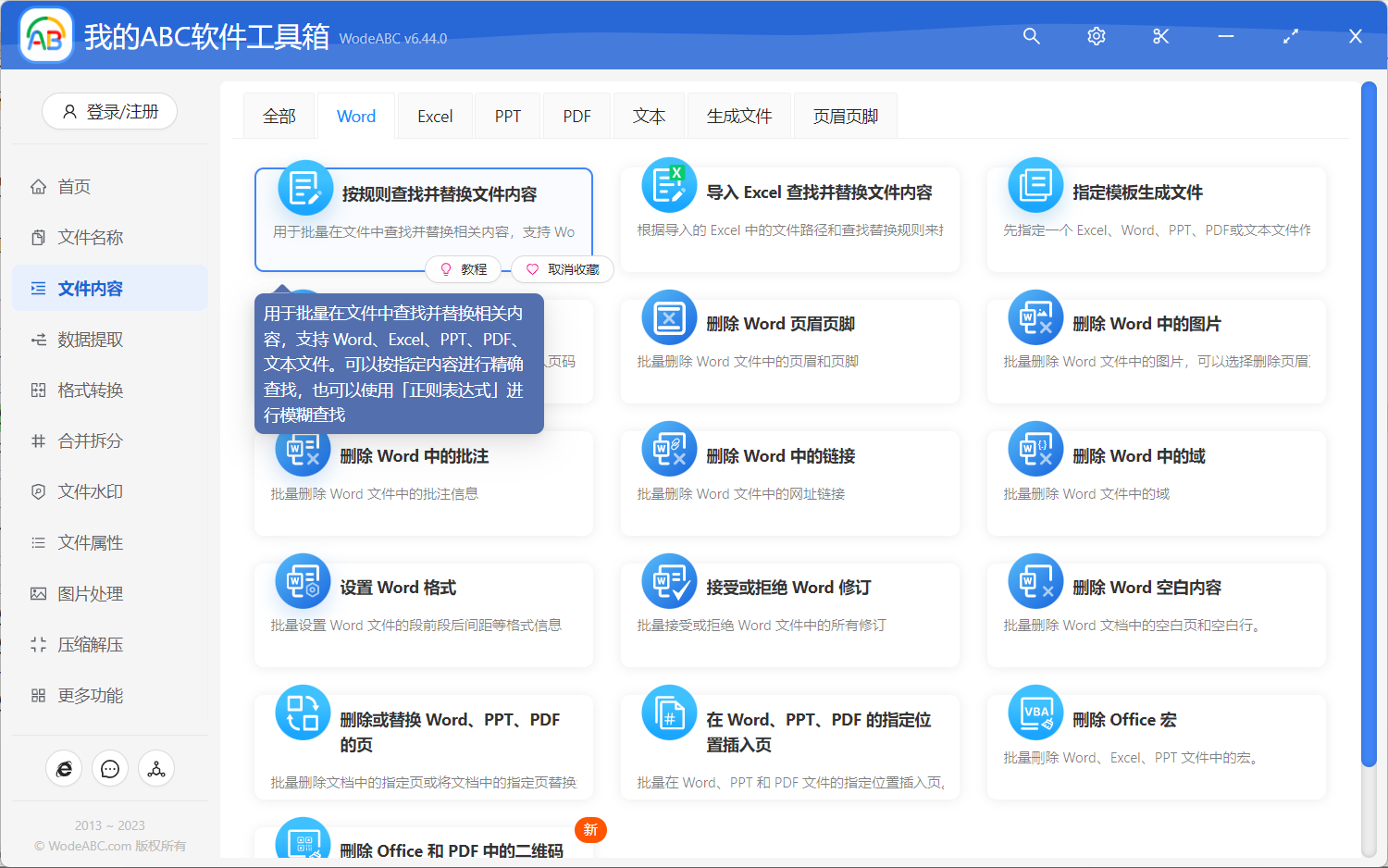
按照上图所示,我们直接点击上图中的功能按钮,就可以进入批量替换多个 Word 文档指定的内容功能的内部。
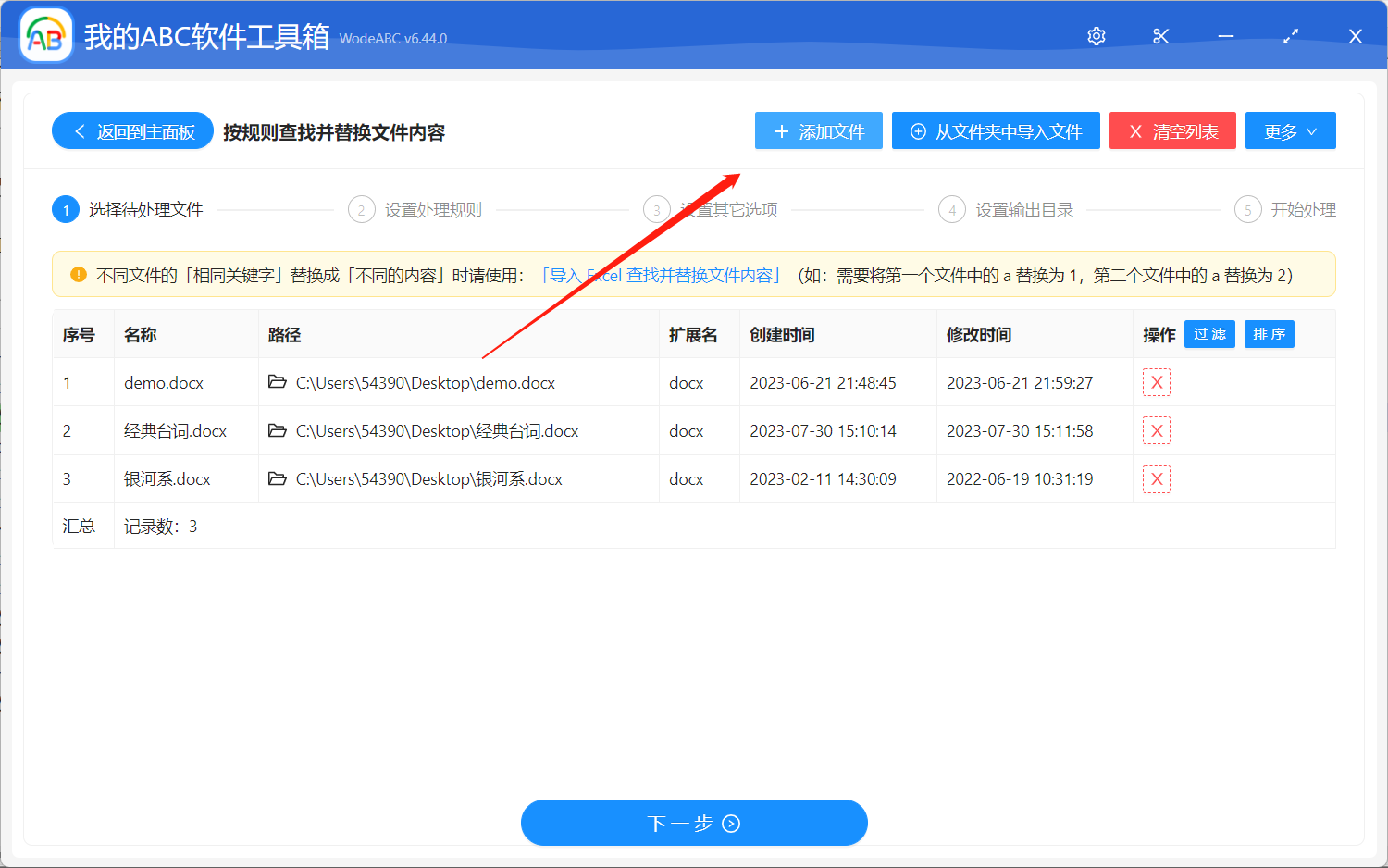
进入选择文件的界面之后,我们首先要做的就是选择要处理的 Word 文档,也就是需要批量替换多个文档指定的内容的 Word 文档。选择好之后,我们继续点击下一步,进入到内容替换规则设置的界面。
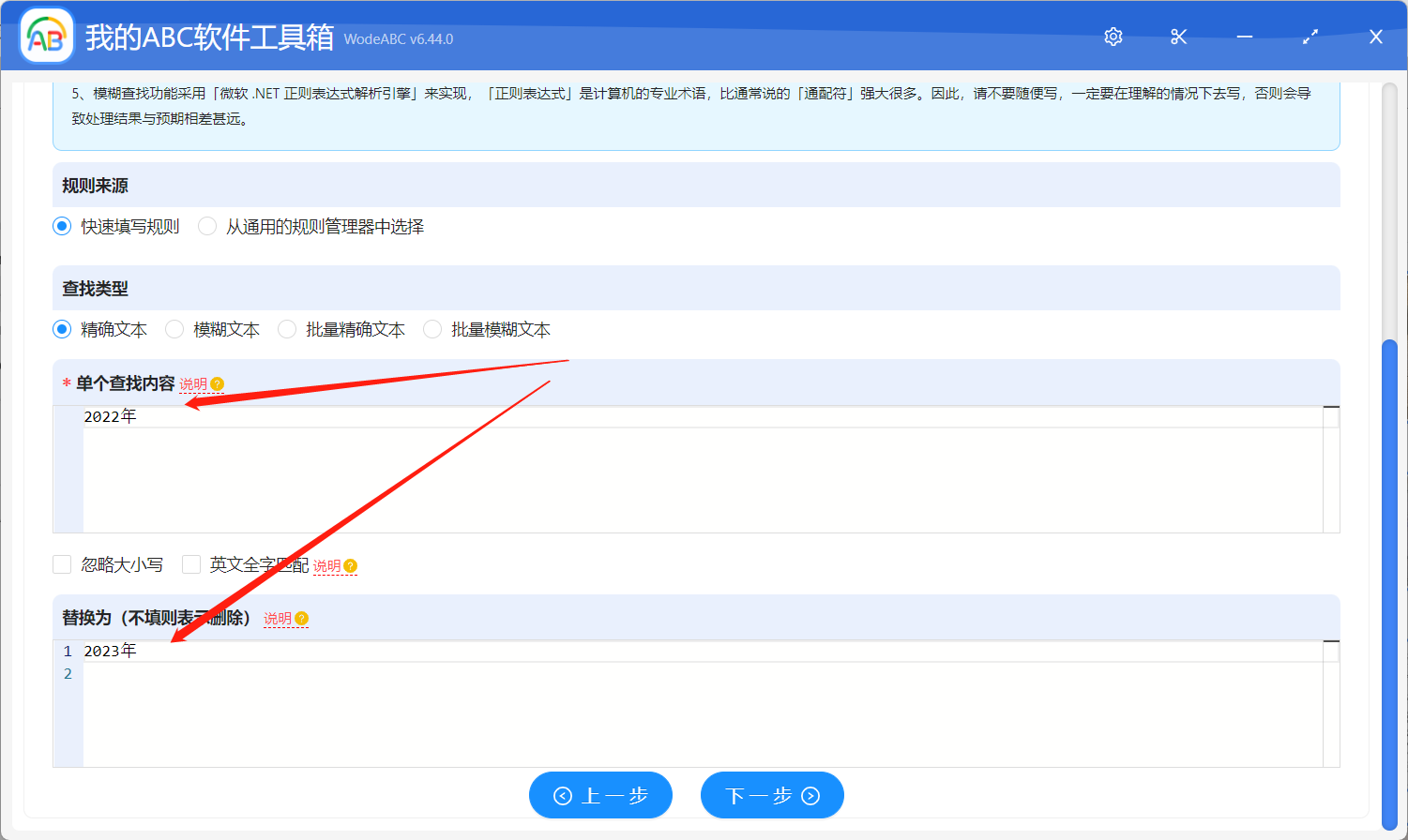
通过上面的简单设置,我们就可以实现批量将所有 Word 文档当中的 2022 年替换成 2023 年。如果想要做更复杂的替换,用这个工具都可以实现,具体的设置大家都可以在软件界面进行尝试。
设置好之后我们就可以继续点击下一步,交给软件帮我们开始批量替换多个 Word 文档指定的内容了。等待处理完成之后我们进入到处理后的目录查看一下,打开处理后的 Word 文档查看一下文档中所有的 2022 年都已经被替换成 2023 年了。
好了,到这里我们批量替换多个 Word 文档指定内容的介绍就结束了,整个处理的过程是非常的简单,没有太多复杂的,技巧的,你是不是已经学会了呢?这个工具除了可以批量替换多个 Word 文档指定的内容,还可以批量替换 PPT、PDF、Excel、Txt 记事本等多种类型的文档。处理效率也是一样的非常的高,有需求的小伙伴可以去试一下。